 存储管理
存储管理
# 资源、存储、数据管理视频演示
功能前提:admin用户或具有管理员权限用户,在或具有存储管理角色权限的用户
登录到平台,点击左侧蓝色区域控制台-存储管理。
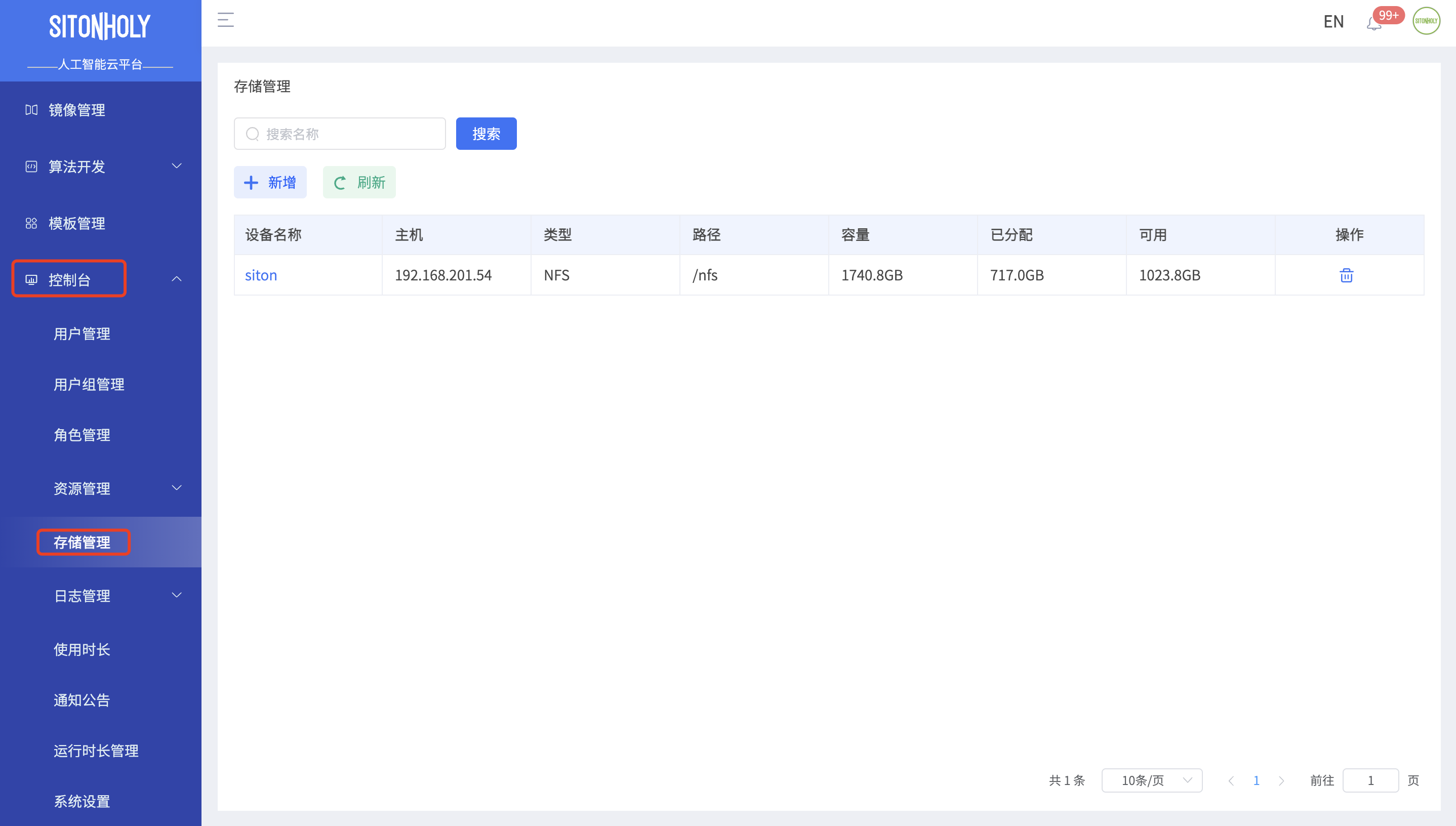
如上图所示,进入存储管理显示当前平台挂载的存储,以表单的形式展现,其中包括设备名称、主机、类型、路径、容量、已分配、可用、操作(删除)、新增、刷新。
设备名称:推荐命名:节点名称_+挂载路径(见名知意),例如 master_nfs
- 主机:表示存储节点的IP(有时管理节点和计算节点也为存储节点)
- 类型:NFS、XDFS
- 路径:代表后台存储对应的挂载路径
- 容量:当前存储名称的总容量
- 删除:删除当前存储设备(注意:删除后数据将被抹掉)
- 新增:添加新的存储设备(无特殊情况一般都是我司工程师部署完成后,会将存储添加的平台)
点击设备名称,进入当前存储,右侧弹出存储卷管理对话框
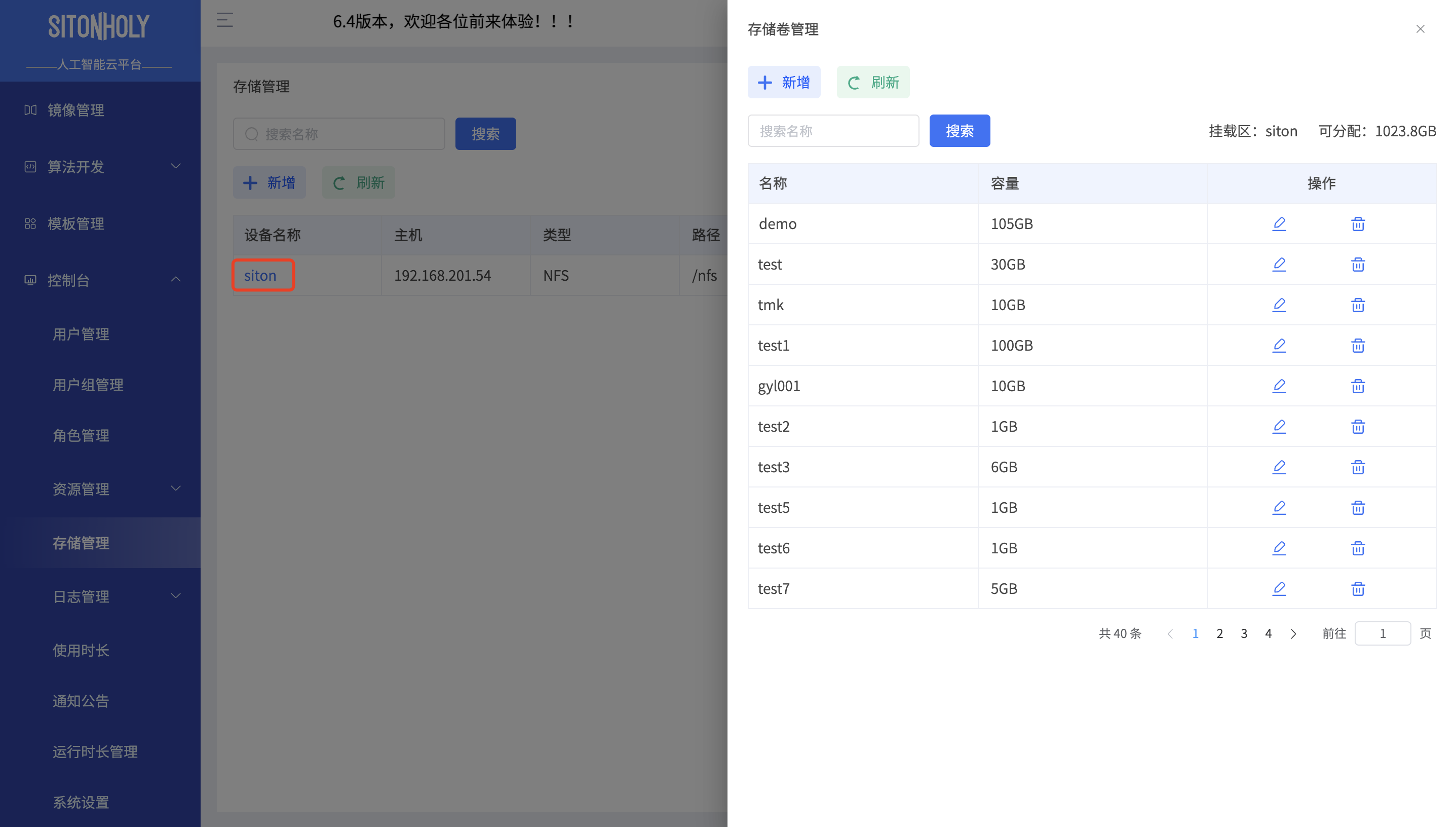
如上图:存储卷管理(存储设备中包括各个存储卷,可理解为:存储管理中的存储设备为1级存储资源、存储卷为2级存储资源)包括新增存储卷、检索、存储卷名称、容量、操作
点击新增,弹出添加一个新存储卷对话框
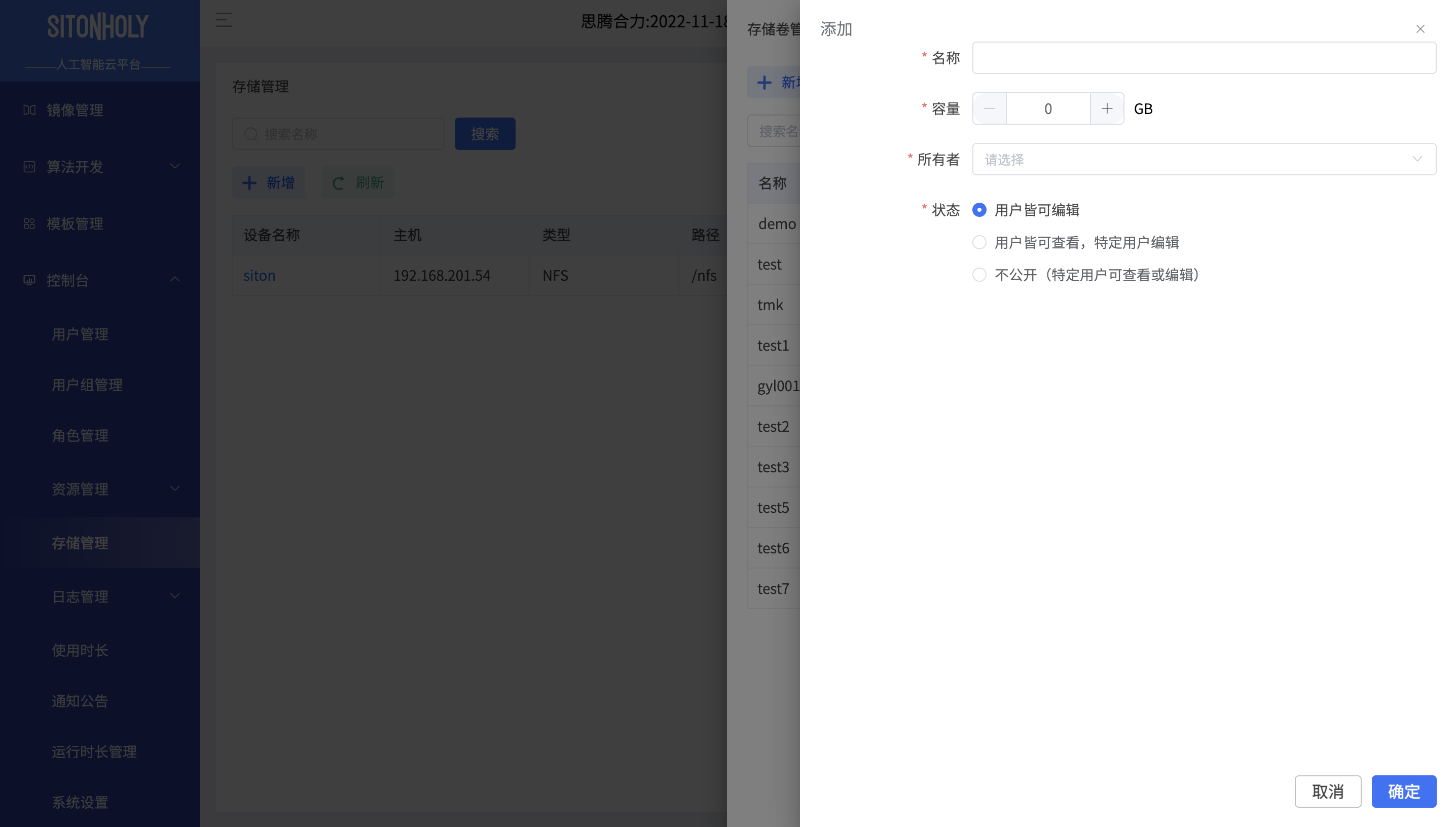
如上图,需要设置新添加存储卷的名称、设置该卷的容量大小、所有者(只有存储卷的所有者,才可以在数据管理的存储卷中,使用FTP上传功能)、状态(私有或共享)
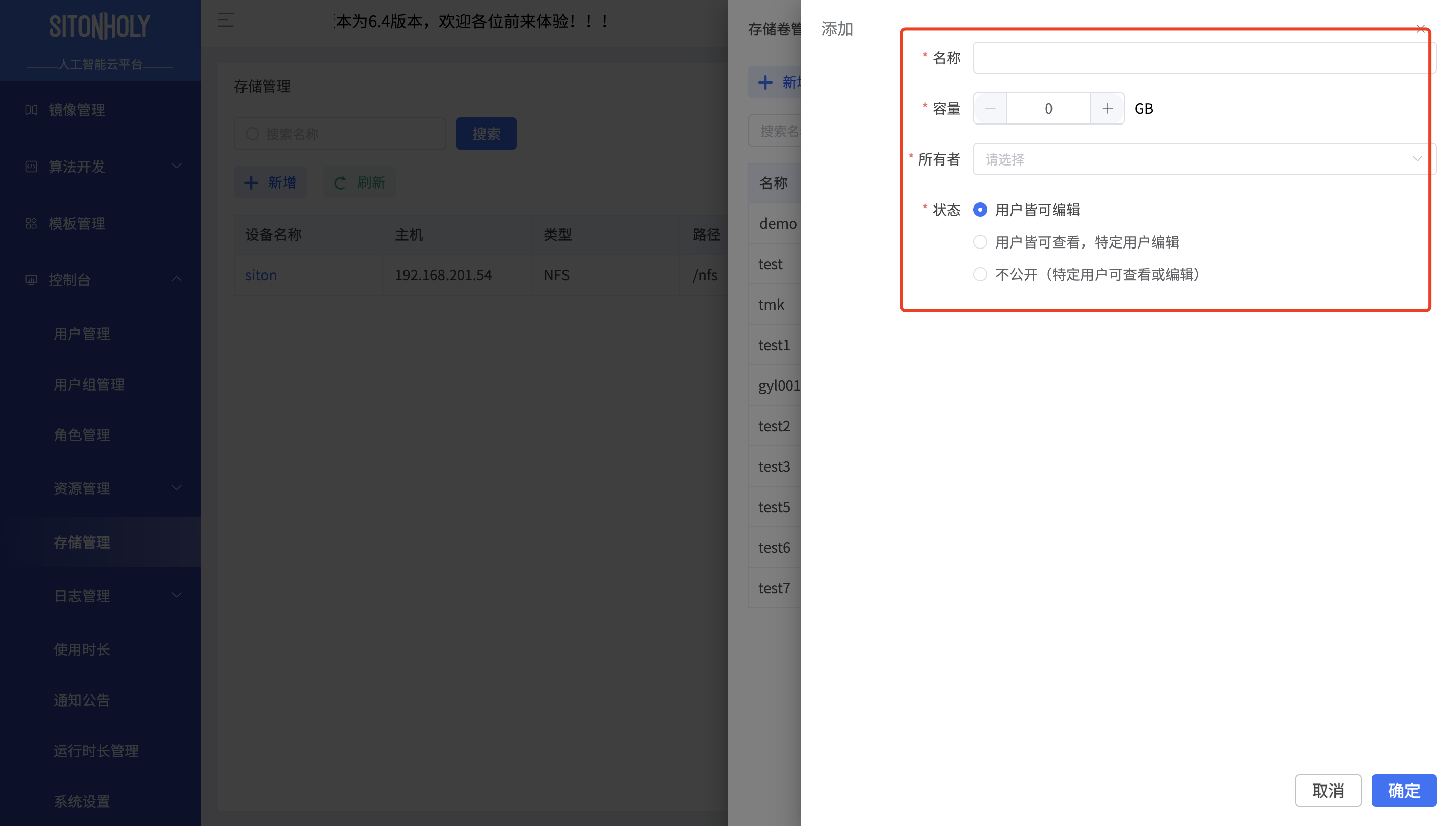
点击确定,平台弹出添加成功的提示对话框
点击操作中修改按钮、弹出修改存储卷对话框,修改容量和所有者以及该存储卷的状态,如果选择不公开,将只有该存储卷的所有者才可以访问该存储卷。
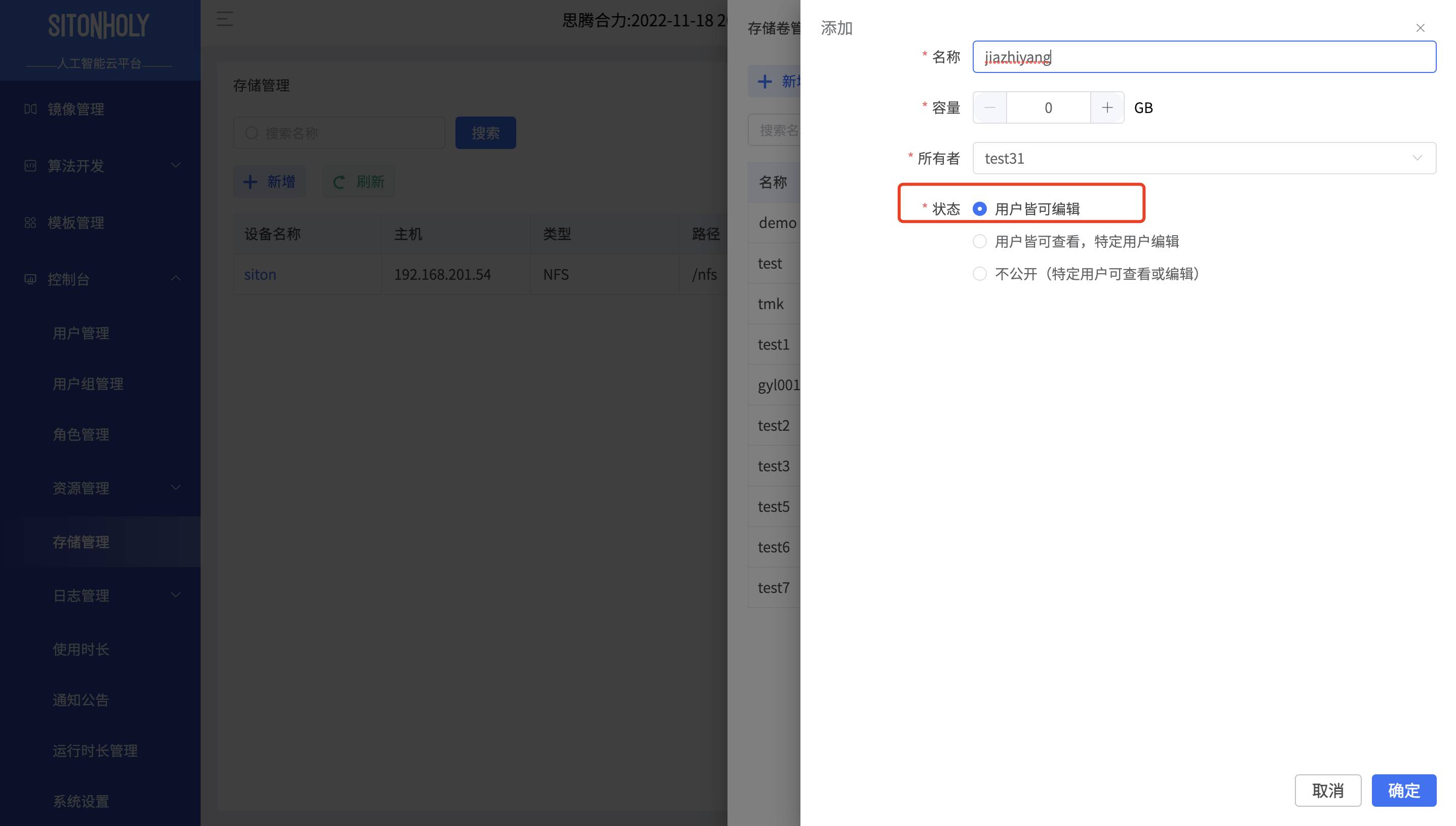
选择用户皆可查看,特定用户编辑,点击文本框,选择赋予编辑权限的用户,点击确定即可。
选择不公开(特定用户可查看或编辑),勾选赋予该权限的用户,点击绿色右移动按钮,赋予该用户为编辑或查看权限
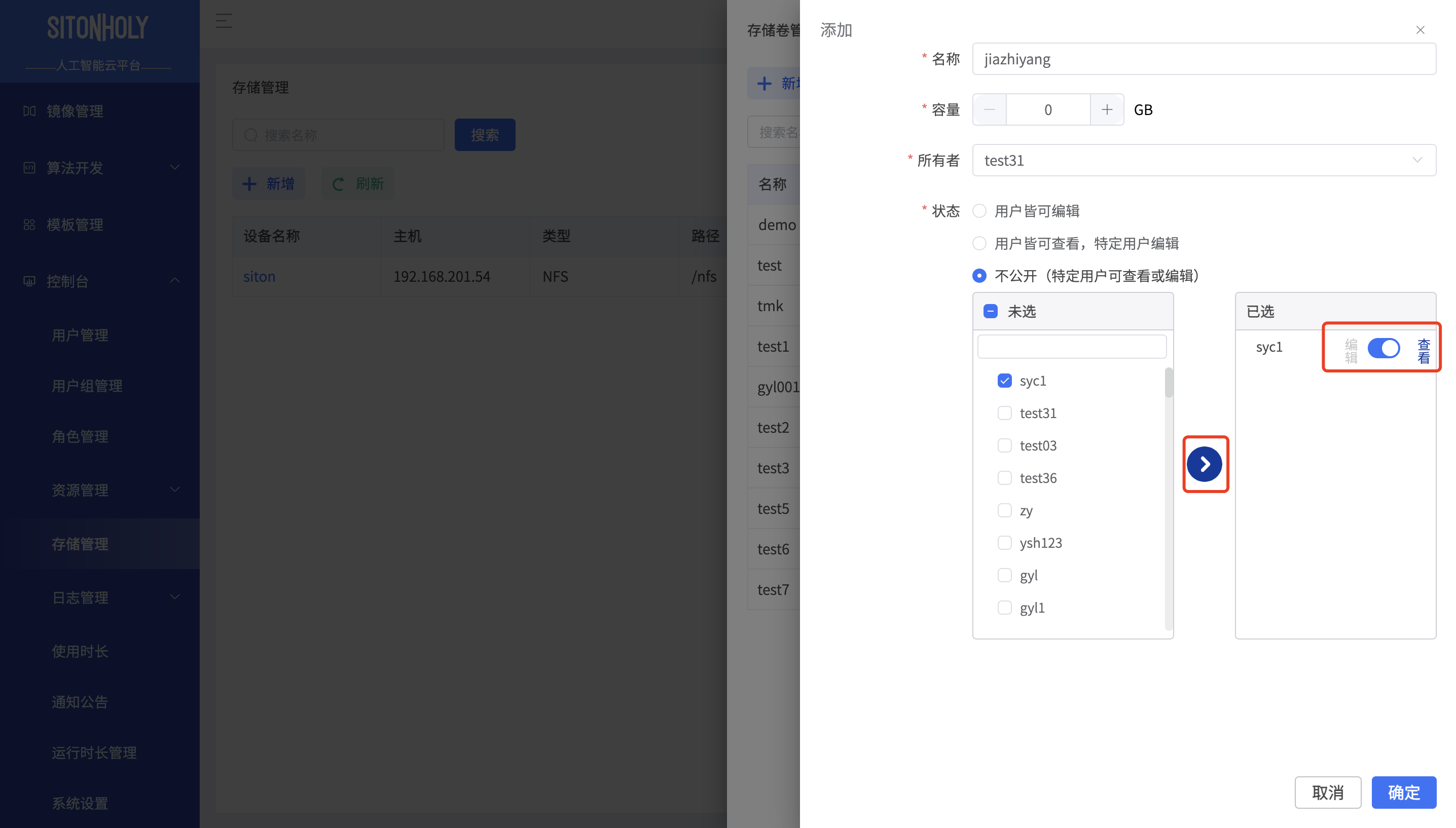
如下设置完毕,点击确定,即可完成对该存储卷的设置,点击修改对话框右下角确定。
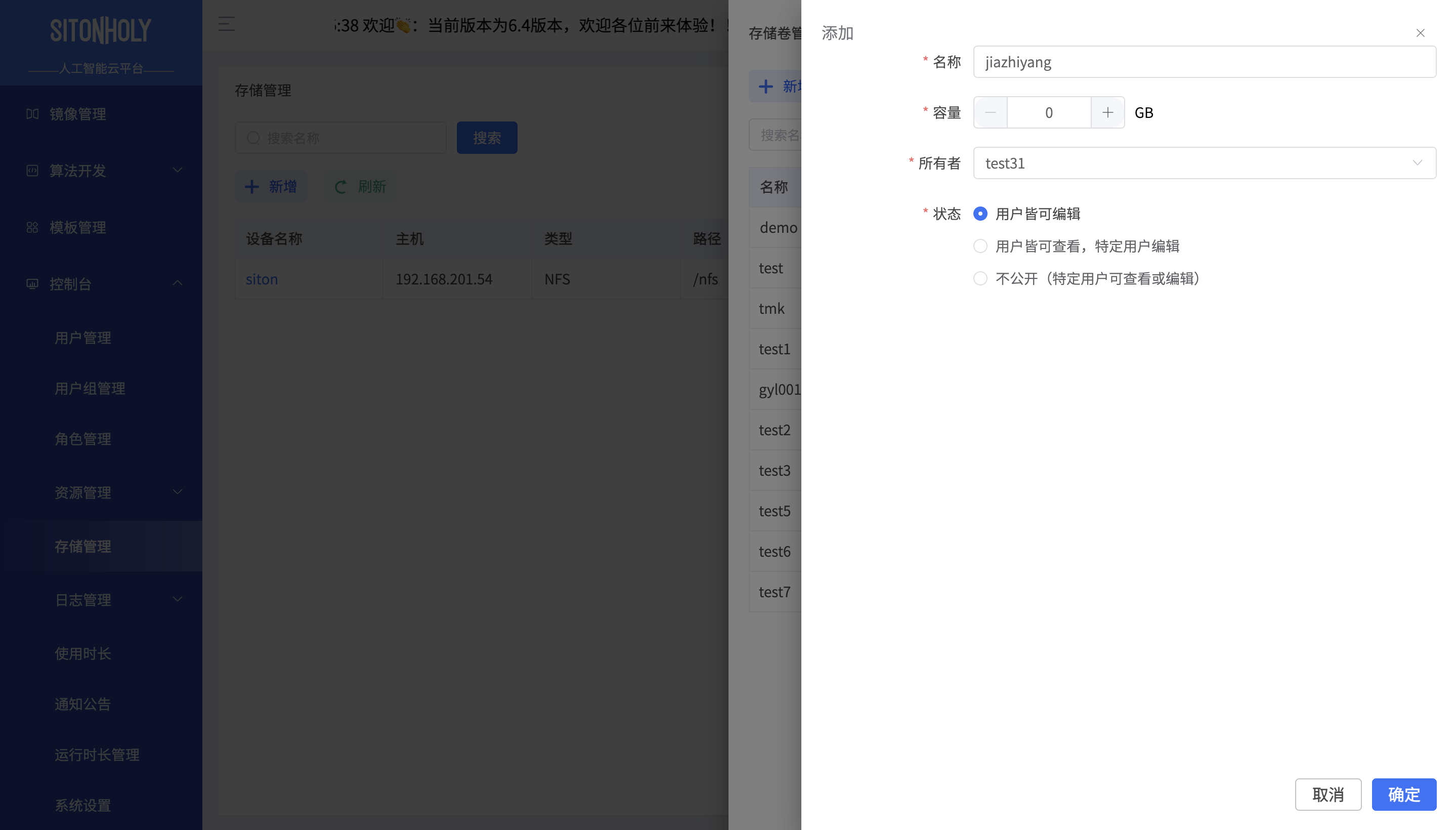
温馨提示
- 存储卷名称不可更改!!!
点击操作中的删除按钮、即可删除该存储卷(注意:该存储卷的数据将丢失!)
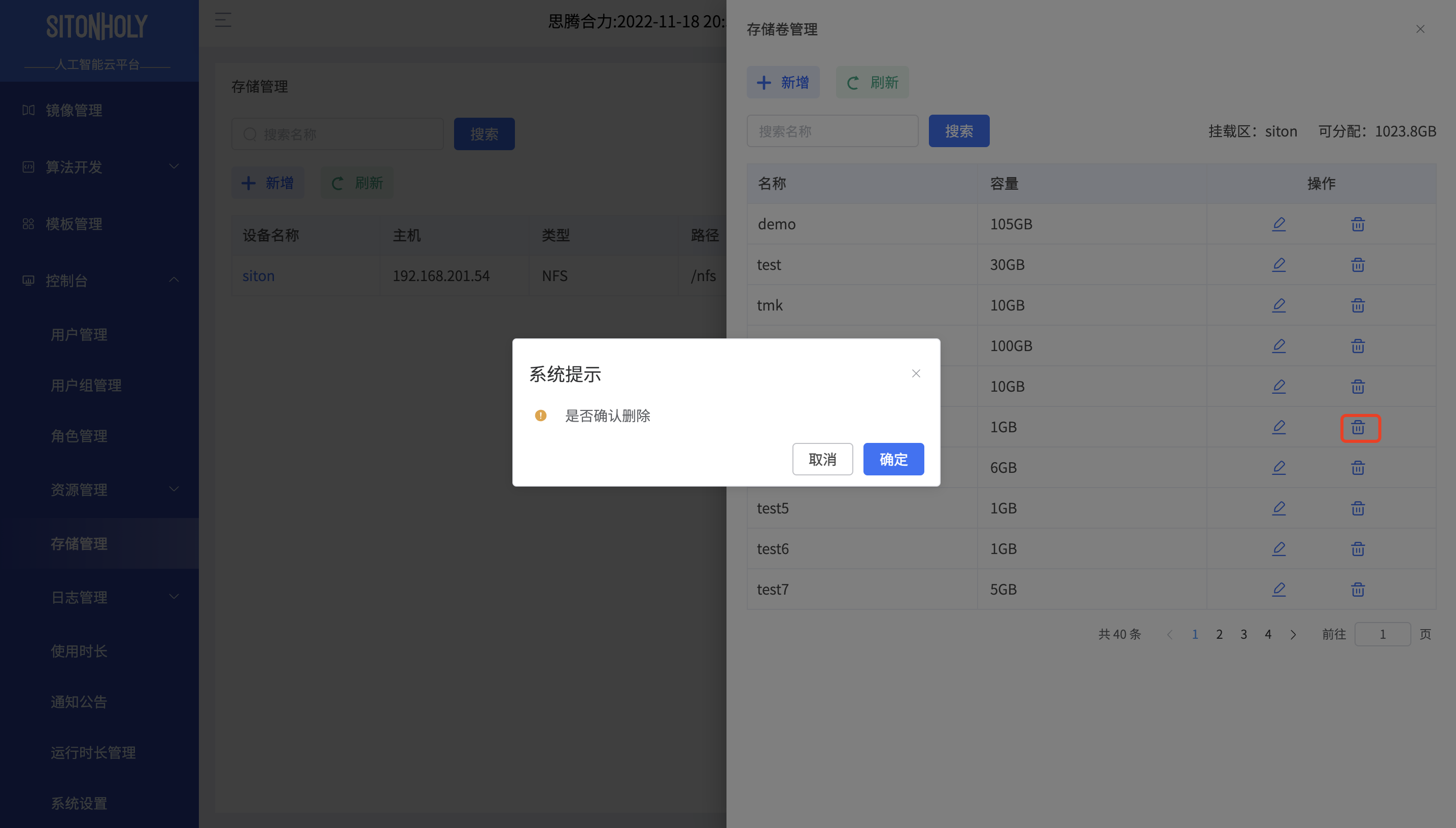
如上所述:存储管理的完整流程
上次更新: 2024/03/28, 16:03:00
